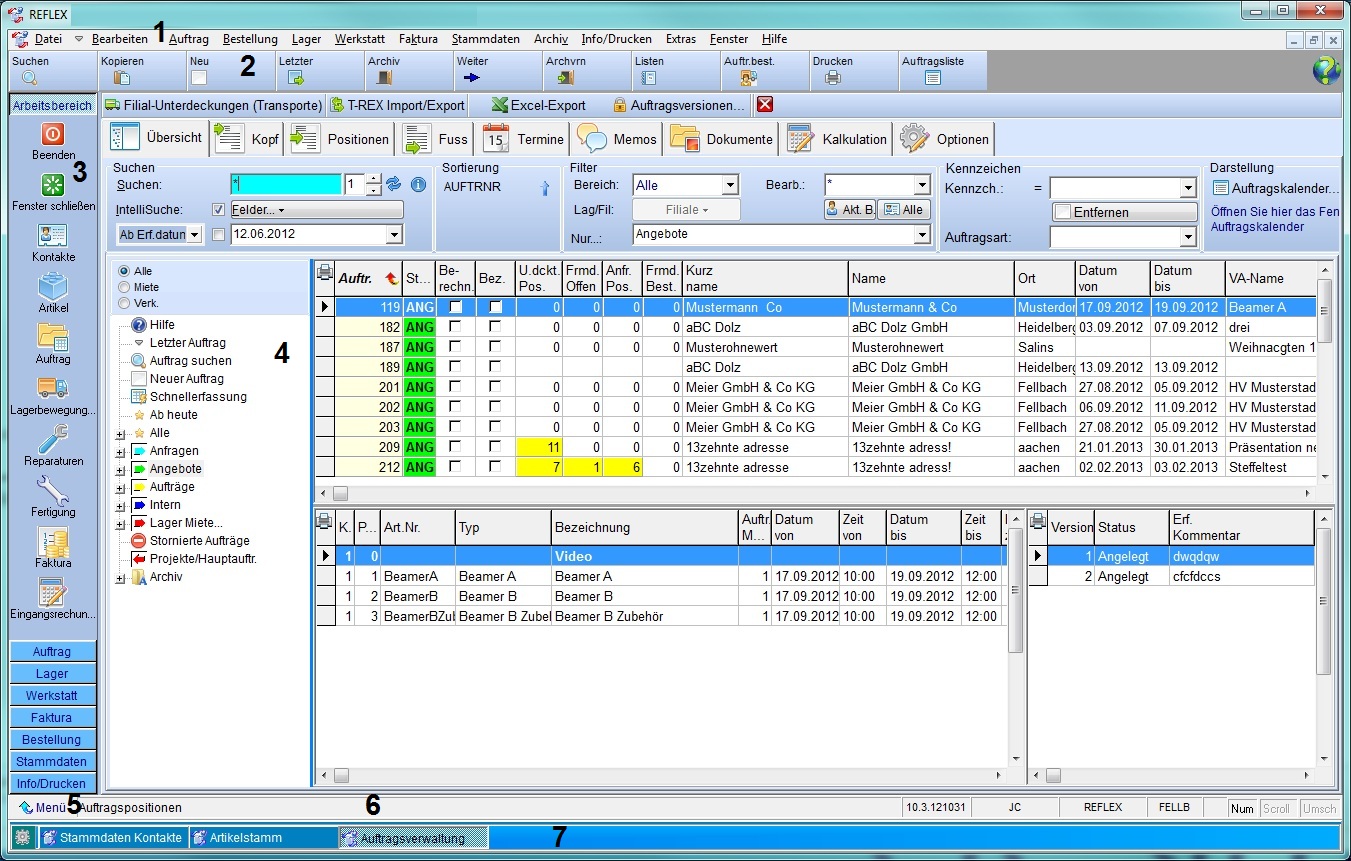Bereiche der Oberfläche von REFLEX: Unterschied zwischen den Versionen
| Zeile 12: | Zeile 12: | ||
Oben befindet sich die Menü-Leiste, die man von jedem Programm kennt. Je nachdem, welches [[REFLEX Benutzerverwaltung, Zugriffssteuerung|Zugriffsrecht]] Sie haben, werden mehr oder weniger Menüs angezeigt. | Oben befindet sich die Menü-Leiste, die man von jedem Programm kennt. Je nachdem, welches [[REFLEX Benutzerverwaltung, Zugriffssteuerung|Zugriffsrecht]] Sie haben, werden mehr oder weniger Menüs angezeigt. | ||
| + | |||
| + | Alle Programmteile können Sie entweder über das Menü oder die Symbol-Leiste aufrufen! | ||
Im [[REFLEX: Benutzerprofil|Benutzerprofil]] können Sie einstellen, ob in den Menüs Symbole angezeigt werden sollen oder nicht. | Im [[REFLEX: Benutzerprofil|Benutzerprofil]] können Sie einstellen, ob in den Menüs Symbole angezeigt werden sollen oder nicht. | ||
| Zeile 28: | Zeile 30: | ||
* F12 ist immmer '''Drucken, Listen''' | * F12 ist immmer '''Drucken, Listen''' | ||
| − | Im [[REFLEX: Benutzerprofil|Benutzerprofil]] können Sie einstellen, wie die Funktionstasten angezeigt werden sollen, also z.B. mit Farbverlauf, unter- oder nebeneinander, ob die zugehörige Funktionstaste (F2-F12) angezeigt werden soll usw. | + | * Im [[REFLEX: Benutzerprofil|Benutzerprofil]] können Sie einstellen, wie die Funktionstasten angezeigt werden sollen, also z.B. mit Farbverlauf, unter- oder nebeneinander, ob die zugehörige Funktionstaste (F2-F12) angezeigt werden soll usw. |
| + | |||
| + | === Die Symbol-Leiste '''(3)'''=== | ||
| + | Die Symbol-Leiste beinhaltet alle Punkte des Menüs in grafischer Form. Alle Programmteile können Sie entweder über das Menü oder die Symbol-Leiste aufrufen! | ||
| − | + | Eine Besonderheit ist der '''Arbeitsbereich'''. Über das [[REFLEX: Benutzerprofil|Benutzerprofil]] können Sie nämlich festlegen, welche Symbole dort angezeigt werden sollen. Sinnvollerweise legen Sie die Symbole der Programmteile in den Arbeitsbereich, mit denen Sie häufig arbeiten! | |
| + | * Im [[REFLEX: Benutzerprofil|Benutzerprofil]] können Sie einstellen, ob die Symbol-Leiste angezeigt werden soll und welche Symbole im Arbeitsbereich stehen soll. | ||
=== Der Fensterbereich '''(4)'''=== | === Der Fensterbereich '''(4)'''=== | ||
| + | Hier werden die Programmfenster angezeigt, im Beispiel die Auftragsverwaltung. | ||
=== Die Menü-Taste '''(5)'''=== | === Die Menü-Taste '''(5)'''=== | ||
| + | Mit der Menü-Taste können Sie alle Symbole des Arbeitsbereichs anzeigen. Die Menü-Taste macht Sinn, wenn Sie die Symbol-Leiste im [[REFLEX: Benutzerprofil|Benutzerprofil]] ausgeschaltet haben. | ||
=== Der Hinweis-Bereich '''(6)'''=== | === Der Hinweis-Bereich '''(6)'''=== | ||
| + | In dieser Zeile werden Hinweise des Programms angezeigt. | ||
=== Die Task-Leiste '''(7)'''=== | === Die Task-Leiste '''(7)'''=== | ||
| + | |||
| + | In der Task-Leiste werden die aktuell geöffneten Programmfenster angezeigt. Durch ein Klick auf einen Eintrag der Die Task-Leiste wechseln Sie zu dem Programmfenster. | ||
| + | |||
| + | * Bitte lassen Sie nicht zu viele Programmfenster gleichzeitig geöffnet! Jedes Programmfenster hat im Normalfall eine Verbindung zum Datenbank-Server. Viele Verbindungen zum Datenbank-Server belasten das System, zu viele können zu Fehlern führen! | ||
Aktuelle Version vom 3. November 2012, 23:55 Uhr
Inhaltsverzeichnis
1 Allgemeines
Die Oberfläche von REFLEX besteht aus ein paar grundlegenden Bereichen, in die das Programmfenster eingeteilt ist. Hier werden die Bereich und Begriffe erläutert.
2 Das Programm-Fenster
Das Programmfenster von REFLEX:
2.1 Die Menüs (1)
Oben befindet sich die Menü-Leiste, die man von jedem Programm kennt. Je nachdem, welches Zugriffsrecht Sie haben, werden mehr oder weniger Menüs angezeigt.
Alle Programmteile können Sie entweder über das Menü oder die Symbol-Leiste aufrufen!
Im Benutzerprofil können Sie einstellen, ob in den Menüs Symbole angezeigt werden sollen oder nicht.
2.2 Die Funktionstasten (2)
Unterhalb der Menü-Leiste befinden sich die Funktionstasten. Hiermit können Sie bestimmte Programmfunktionen aufrufen, z.B. Neu, Speichern, Löschen usw. Die Anzeige passt sich dem jeweiligen Programmteil an.
Sie können eine Programmfunktion aufrufen, indem Sie mit der Maus auf die Schaltfläche klicken oder die entsprechende Funktionstaste (F2-F12) drücken. Wenn Sie die Funktionstasten untereinander anzeigen lassen: Die obere Reihe erreichen Sie durch drücken auf F2 bis F12, die untere Reihe durch drücken auf Umschalt (Shift) + F2 bis F12.
- F1 ist immer Hilfe
- F2 ist immer Bearbeiten, öffnen, Auswählen
- F3 ist immer Speichern
- F4 ist immer Suchen
- F5 ist immer Neu
- F12 ist immmer Drucken, Listen
- Im Benutzerprofil können Sie einstellen, wie die Funktionstasten angezeigt werden sollen, also z.B. mit Farbverlauf, unter- oder nebeneinander, ob die zugehörige Funktionstaste (F2-F12) angezeigt werden soll usw.
2.3 Die Symbol-Leiste (3)
Die Symbol-Leiste beinhaltet alle Punkte des Menüs in grafischer Form. Alle Programmteile können Sie entweder über das Menü oder die Symbol-Leiste aufrufen!
Eine Besonderheit ist der Arbeitsbereich. Über das Benutzerprofil können Sie nämlich festlegen, welche Symbole dort angezeigt werden sollen. Sinnvollerweise legen Sie die Symbole der Programmteile in den Arbeitsbereich, mit denen Sie häufig arbeiten!
- Im Benutzerprofil können Sie einstellen, ob die Symbol-Leiste angezeigt werden soll und welche Symbole im Arbeitsbereich stehen soll.
2.4 Der Fensterbereich (4)
Hier werden die Programmfenster angezeigt, im Beispiel die Auftragsverwaltung.
2.5 Die Menü-Taste (5)
Mit der Menü-Taste können Sie alle Symbole des Arbeitsbereichs anzeigen. Die Menü-Taste macht Sinn, wenn Sie die Symbol-Leiste im Benutzerprofil ausgeschaltet haben.
2.6 Der Hinweis-Bereich (6)
In dieser Zeile werden Hinweise des Programms angezeigt.
2.7 Die Task-Leiste (7)
In der Task-Leiste werden die aktuell geöffneten Programmfenster angezeigt. Durch ein Klick auf einen Eintrag der Die Task-Leiste wechseln Sie zu dem Programmfenster.
- Bitte lassen Sie nicht zu viele Programmfenster gleichzeitig geöffnet! Jedes Programmfenster hat im Normalfall eine Verbindung zum Datenbank-Server. Viele Verbindungen zum Datenbank-Server belasten das System, zu viele können zu Fehlern führen!